実行ファイルは、コンピュータが直接実行できる形式に変換されたプログラムのことです。ソースコードと呼ばれるプログラミング言語で書かれた人間が理解できる指示が、コンピュータが理解できる機械語に変換され、特定の形式でパッケージ化されたものになります。
さまざまな実行ファイル形式
実行ファイルは、オペレーティングシステム(OS)によって形式が異なります。それぞれのOSは独自の実行ファイル形式を採用しており、これがクロスプラットフォーム(異なるOS間での互換性)の課題の一つとなっています。ここでは、主要なOSで使用される実行ファイル形式について解説します。
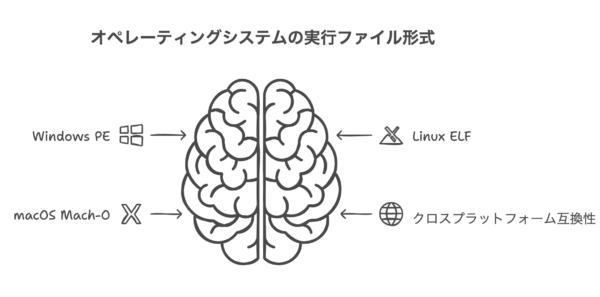
Windows(.exe, .dll)
Windowsの実行ファイルは、主に「.exe(Executable)」と「.dll(Dynamic Link Library)」の2種類があります。.exeファイルは直接実行可能なプログラム、.dllファイルは他のプログラムから呼び出されるライブラリです。
Windowsの実行ファイルはPE(Portable Executable)形式と呼ばれる構造を持ち、32ビット版と64ビット版があります。この形式は、MS-DOSの時代から互換性を保つための「MZ」ヘッダーから始まり、その後にPEヘッダーが続く特徴的な構造になっています。
Windowsの実行ファイルの特徴として、実行時に必要なDLLを動的に読み込む仕組みがあります。これにより、複数のプログラムで共通のコードを共有でき、メモリ使用量の削減やプログラムの更新が容易になるメリットがあります。

macOS(.app, .dylib)
macOSの実行ファイルは、一見するとフォルダのように見える「.app」という形式が一般的です。実際には、これはアプリケーションバンドルと呼ばれる特殊なフォルダ構造で、内部に実際の実行ファイルやリソースファイルが含まれています。
macOSの実行ファイルの本体は「Mach-O(Mach Object)」形式で、これはNeXTSTEPというOSから受け継がれた形式です。また、Windowsの.dllに相当する共有ライブラリは「.dylib(Dynamic Library)」という拡張子を持ちます。
macOSの実行ファイルの特徴として、「Universal Binary」という仕組みがあります。これは、異なるCPUアーキテクチャ(Intel、PowerPC、ARM等)向けのコードを1つのファイルにまとめる技術で、ハードウェア移行をスムーズに行うために使われています。
実行ファイルの動作プロセス
実行ファイルがどのようにしてコンピュータ上で動作するのかを理解することは、プログラミングやシステム管理の基礎知識として重要です。ここでは、実行ファイルが起動してから終了するまでの一連のプロセスについて解説します。
メモリへのロードと実行
実行ファイルをダブルクリックするなどして起動すると、オペレーティングシステムはそのファイルをディスクからメモリ(RAM)に読み込みます。この過程では、実行ファイルのヘッダー情報が解析され、必要なメモリ領域が確保されます。
メモリにロードされた実行ファイルは、プロセスとして管理されます。プロセスには固有のメモリ空間が割り当てられ、他のプロセスと分離されることでシステムの安定性が保たれます。
実行ファイルがメモリにロードされると、CPUはエントリーポイント(通常はmain関数)から命令の実行を開始します。プログラムの実行中は、CPUがメモリから命令を読み取り、処理を行い、結果をメモリに書き戻すというサイクルが繰り返されます。
- ファイルシステムからの読み込み
- ヘッダー情報の解析
- 必要なメモリ領域の確保
- コードとデータのメモリへのマッピング
- 外部ライブラリ(DLLなど)のロード
- エントリーポイントからの実行開始

実行ファイルの起動は、劇場での公演に例えられます。プログラムは脚本、メモリは舞台、CPUは俳優、そしてOSは舞台監督のような役割を果たしているんですよ!
マルチタスクとプロセス管理
現代のOSは、複数の実行ファイルを同時に動作させることができるマルチタスク機能を持っています。これは、CPUが高速で各プロセスを切り替えながら実行することで実現されています。
OSのプロセス管理機能は、各実行ファイルに適切なCPU時間とメモリを割り当て、プロセス間の干渉を防ぎます。また、プロセスの優先度を管理し、重要なプロセスが必要なリソースを確保できるようにします。
例えば、ブラウザでウェブページを閲覧しながら、音楽プレーヤーで音楽を再生し、さらにワープロソフトで文書を編集するといった複数のタスクを同時に行うことができるのは、このマルチタスク機能のおかげです。
実行ファイルのセキュリティ対策
実行ファイルは、コンピュータに直接命令を与えることができるため、セキュリティ上の懸念があります。悪意のある実行ファイル(マルウェア)は、システムに深刻な被害をもたらす可能性があります。ここでは、実行ファイルに関連するセキュリティリスクと対策について解説します。
実行ファイルは、その強力な性質から、サイバー攻撃者にとって主要な攻撃手段となっています。特に「ファイルレスマルウェア」と呼ばれる新しい脅威は、従来の検出方法を回避するために、ディスク上に実行ファイルを残さずにメモリ上で動作します。
ファイルレスマルウェア攻撃では、PowerShellやWMIなどのWindows標準機能を悪用し、システムに潜伏します。これらの攻撃は従来のウイルス対策ソフトでは検出が難しく、特別な対策が必要です。
- 信頼できる発行元からのみ実行ファイルをダウンロードする
- メール添付の実行ファイルは原則として開かない
- 実行ファイルは実行前にウイルススキャンを行う
- OSやセキュリティソフトを常に最新の状態に保つ
- 不審な実行ファイルは「サンドボックス」環境で検証する
企業環境では、メールゲートウェイで実行ファイルの添付を制限することが効果的です。調査によれば、標的型メール攻撃の70〜90%が実行ファイルを使用しているため、この対策だけでもリスクを大幅に低減できます。

セキュリティは「多層防御」が基本です!実行ファイルのフィルタリングだけでなく、EDRツールの導入やユーザー教育も組み合わせることで、より強固な防御が実現できます。
実行ファイルの最適化とパフォーマンス向上
実行ファイルの性能は、プログラムの実行速度や応答性に直接影響します。ここでは、実行ファイルのパフォーマンスを向上させるための様々な手法について解説します。

コンパイラ最適化の活用
プログラムのソースコードから実行ファイルを生成する際、コンパイラの最適化機能を活用することで、パフォーマンスを大幅に向上させることができます。最適化とは、プログラムがより高速に動作するように、あるいはそのサイズがより小さくなるようにオブジェクトファイルを生成することです。
コンパイラの最適化レベルを適切に設定することで、プログラムを書き換えることなく実行速度を向上させることができます。一般的なコンパイラでは、「-O1」「-O2」「-O3」などのオプションで最適化レベルを指定できます。レベルが上がるほど高度な最適化が行われますが、コンパイル時間も増加します。
最適化の種類には以下のようなものがあります:
- 関数のインライン化:関数呼び出しのオーバーヘッドを削減
- ループの最適化:繰り返し処理の効率化
- 定数畳み込み:コンパイル時に計算可能な式を事前に計算
- 命令スケジューリング:CPUパイプラインを効率的に利用
- プロファイル情報を用いた最適化(PGO):実際の実行パターンに基づく最適化
特に効果的なのは、プロファイル情報を用いた最適化(PGO)です。これは、プログラムの実行プロファイルを収集し、その情報に基づいて最適化を行う手法です。実際の使用パターンに合わせた最適化が可能になるため、より効果的なパフォーマンス向上が期待できます。

最適化は「無料の性能向上」とも言えるものです。特にパフォーマンスが重要なアプリケーションでは、適切な最適化オプションの選択が大きな差を生み出しますよ!
システム環境の最適化
実行ファイルのパフォーマンスは、システム環境にも大きく依存します。特にWindows環境では、以下のような最適化が効果的です。
まず、起動時に自動的に実行されるプログラムを管理することが重要です。不要なプログラムがバックグラウンドで動作していると、システムリソースを消費し、他の実行ファイルのパフォーマンスに影響を与えます。タスクマネージャーの「スタートアップ」タブから、必要のないプログラムを無効化することで、システム全体のパフォーマンスを向上させることができます。
また、ディスククリーンアップを定期的に実行し、一時ファイルやキャッシュを削除することも効果的です。これにより、ストレージの空き容量が増え、ファイルアクセスのパフォーマンスが向上します。
ハードウェアのアップグレードも検討すべき選択肢です。特に、ハードディスクドライブ(HDD)からソリッドステートドライブ(SSD)への交換は、実行ファイルの読み込み速度を劇的に向上させます。また、メモリ(RAM)の増設も、複数の実行ファイルを同時に動作させる際のパフォーマンス向上に効果的です。
実行ファイルのトラブルシューティング
実行ファイルに関するトラブルは、様々な原因で発生します。ここでは、一般的なトラブルとその解決策について解説します。
実行ファイルが起動しない問題
Windows環境で実行ファイル(.exe)が起動しない場合、いくつかの対処法があります。
まず、ファイルのセキュリティブロックを確認します。特にインターネットからダウンロードしたファイルは、Windowsによってブロックされている可能性があります。この場合、ファイルを右クリックして「プロパティ」を選択し、「セキュリティ」セクションで「許可する」にチェックを入れることで解決できます。
また、互換性の問題も考えられます。古いプログラムはWindows 10/11との互換性がない場合があります。この場合、ファイルのプロパティから「互換性」タブを開き、古いWindowsバージョンとの互換モードで実行するよう設定することで解決できることがあります。
管理者権限の問題も一般的です。一部のプログラムは管理者権限がないと正常に動作しません。ファイルを右クリックして「管理者として実行」を選択するか、プロパティの「互換性」タブで「管理者としてこのプログラムを実行する」にチェックを入れることで解決できます。

トラブルシューティングは順序立てて行うことが大切です。まずはシンプルな解決策から試し、それでも解決しない場合に複雑な対処に進みましょう!
デバッグの基本
プログラム開発において、実行ファイルの動作に問題がある場合、デバッグが必要になります。デバッグとは、プログラムの実行を制御しながら問題を特定し修正するプロセスです。
デバッグの基本的な手法として、ブレークポイントの設定があります。ブレークポイントとは、プログラムの実行を一時停止させる位置を指定するものです。ブレークポイントで停止した時点での変数の値や実行状態を確認することで、問題の原因を特定できます。
また、ログの出力も効果的なデバッグ手法です。プログラムの実行中に重要な情報をログとして記録しておくことで、後から問題の原因を追跡することができます。
デバッグログの収集は、特に複雑な問題の解決に役立ちます。例えば、PHPStormなどの開発環境では、メインメニューから「ヘルプ」→「診断ツール」→「デバッグログ設定」を選択し、必要なログ設定を行うことができます。
実行ファイルは、コンピュータの動作の中核を担う重要な要素です。その仕組みを理解し、適切に活用・管理することで、より効率的で安全なコンピュータ利用が可能になります。また、開発者にとっては、実行ファイルの最適化やデバッグ技術の習得が、より高品質なソフトウェア開発につながるでしょう。
よくある質問と回答
Answer ソースコードはプログラマーが書いた人間が読める形式のプログラム指示であり、C++やJavaなどのプログラミング言語で記述されています。一方、実行ファイルはそのソースコードをコンパイルしてコンピュータが直接理解できる機械語に変換したものです。ソースコードは編集可能なテキストファイルですが、実行ファイルはバイナリ形式で一般的には直接編集できません。ソースコードがレシピなら、実行ファイルは調理済みの料理といえるでしょう。
Answer 実行ファイルはコンピュータに直接命令を与えることができるため、悪意のあるコードが含まれていると、システムに深刻な被害をもたらす可能性があります。ウイルスやマルウェアの多くは実行ファイルの形で配布され、一度実行されるとファイルの削除、個人情報の窃取、システムの乗っ取りなどの攻撃を行います。そのため、信頼できない出所からダウンロードした実行ファイルの実行には細心の注意が必要です。ウイルス対策ソフトによるスキャンや、信頼できる発行元からのみダウンロードするなどの対策が重要です。

実行ファイルは「鍵のかかった箱」のようなものです。中身が見えないので、信頼できる相手から受け取ったものだけを開けるようにしましょう!
Answer 実行ファイルの拡張子はオペレーティングシステムによって異なります。Windowsでは主に「.exe」(実行可能プログラム)と「.dll」(ダイナミックリンクライブラリ)が使われます。macOSでは「.app」(アプリケーションバンドル)や「.dylib」(ダイナミックライブラリ)が一般的です。Linuxでは拡張子がない場合が多く、実行権限で判断されますが、「.bin」「.run」などが使われることもあります。また、スクリプト言語の実行ファイルとして「.bat」(Windowsバッチファイル)、「.sh」(シェルスクリプト)なども広く使われています。
Answer 実行ファイルのサイズを小さくするには、いくつかの方法があります。コンパイラの最適化オプションを使用する(サイズ優先の最適化を選択)、不要なコードや機能を削除する(デッドコード除去)、実行ファイル圧縮ツール(UPX等)を使用する、静的リンクではなく動的リンク(DLL/共有ライブラリ)を活用する、などの手法が効果的です。また、開発言語の選択も影響し、C/C++などの低レベル言語はJavaやPythonなどの高レベル言語よりもコンパクトな実行ファイルを生成できることが多いです。
Answer 完全な意味でのクロスプラットフォーム実行ファイル(1つのバイナリがどのOSでも動作する)は基本的に作成できません。これは各OSが異なる実行ファイル形式を採用しているためです。しかし、クロスプラットフォーム開発を実現する方法はいくつかあります。Javaのような中間言語を使用する(JVMが各プラットフォームで実行)、Electronのようなフレームワークを使用する(Webテクノロジーをデスクトップアプリ化)、各プラットフォーム向けに個別にビルドする(クロスコンパイル)などの手法があります。また、コンテナ技術(Docker等)を使用すれば、実行環境ごと配布することも可能です。

最近はWebアプリケーションの人気が高まっているのも、クロスプラットフォームの課題を解決する一つの方法なんですよ。ブラウザさえあれば動作するので、実行ファイルの互換性を気にする必要がありません!

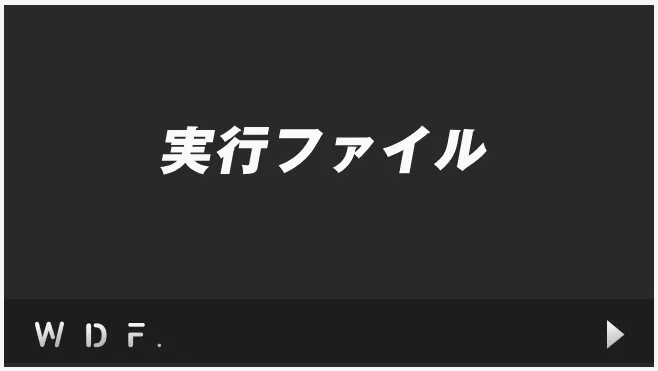
DLLは「部品の共有倉庫」のようなものです。複数のアプリが同じ機能を使いたい場合、それぞれが独自に持つのではなく、共通のDLLから借りることでシステム全体の効率が上がります!